Poznámky:
-
Informácie v tomto článku sa vzťahujú na clipchamp pre osobné kontá.
-
Informácie vrátane plánov & cien pre pracovnú verziu clipchampu sú k dispozícii tu.
Clipchamp ponúka bezplatnú vrstvu s základnými funkciami úprav a integráciami a umožňuje exportovať až do 1080p.
Predplatitelia služby Microsoft 365 Personal alebo Family majú prístup k niektorým ďalším prémiovým funkciám.
Ak chcú používatelia získať prístup ku všetkým plateným funkciám vrátane exportu 4K, brandkitu, zálohovania obsahu a prémiových akciových médií, môžu inovovať na plán Clipchamp Premium.
Čítajte ďalej a dozviete sa:
Inovácia na plán Premium
Vzatie z projektu na stránke s cenami služby Clipchamp môžete spustiť výberom položky Inovovať v stĺpci plánu Premium v tabuľke porovnania plánu.
Ak už používate Clipchamp, môžete vybrať jedno z tlačidiel inovácie , ktoré sa zobrazujú, keď sa vaše konto nachádza vo voľnej vrstve. Nižšie uvedené kroky vám ukážu kroky na dokončenie nákupu.
Výber tlačidla Inovovať
Ak ste v projekte úprav použili prémiové funkcie, na export dokončeného videa bude potrebné inovovať. Ak nechcete inovovať, prémiový obsah môžete z videa odstrániť a exportovať bezplatne.
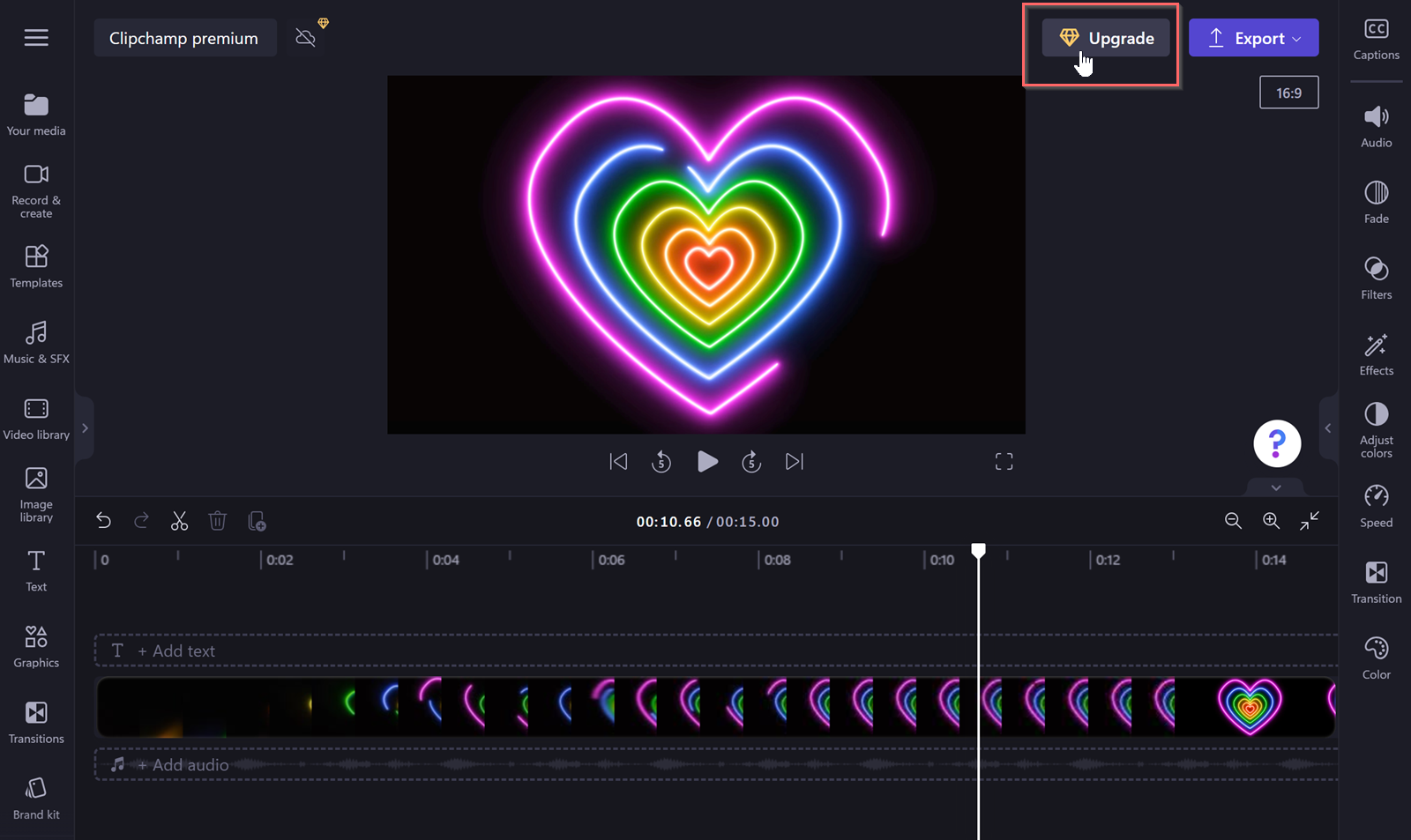
V zobrazenom modáli vyberte položku Inovovať
Otvorí sa tabuľka výberu plánu.
V porovnaní ukážte myšou na ikony (i) a zobrazia sa ďalšie informácie o jednotlivých funkciách. Môžete si tiež vybrať medzi mesačným a ročným fakturačné obdobie.
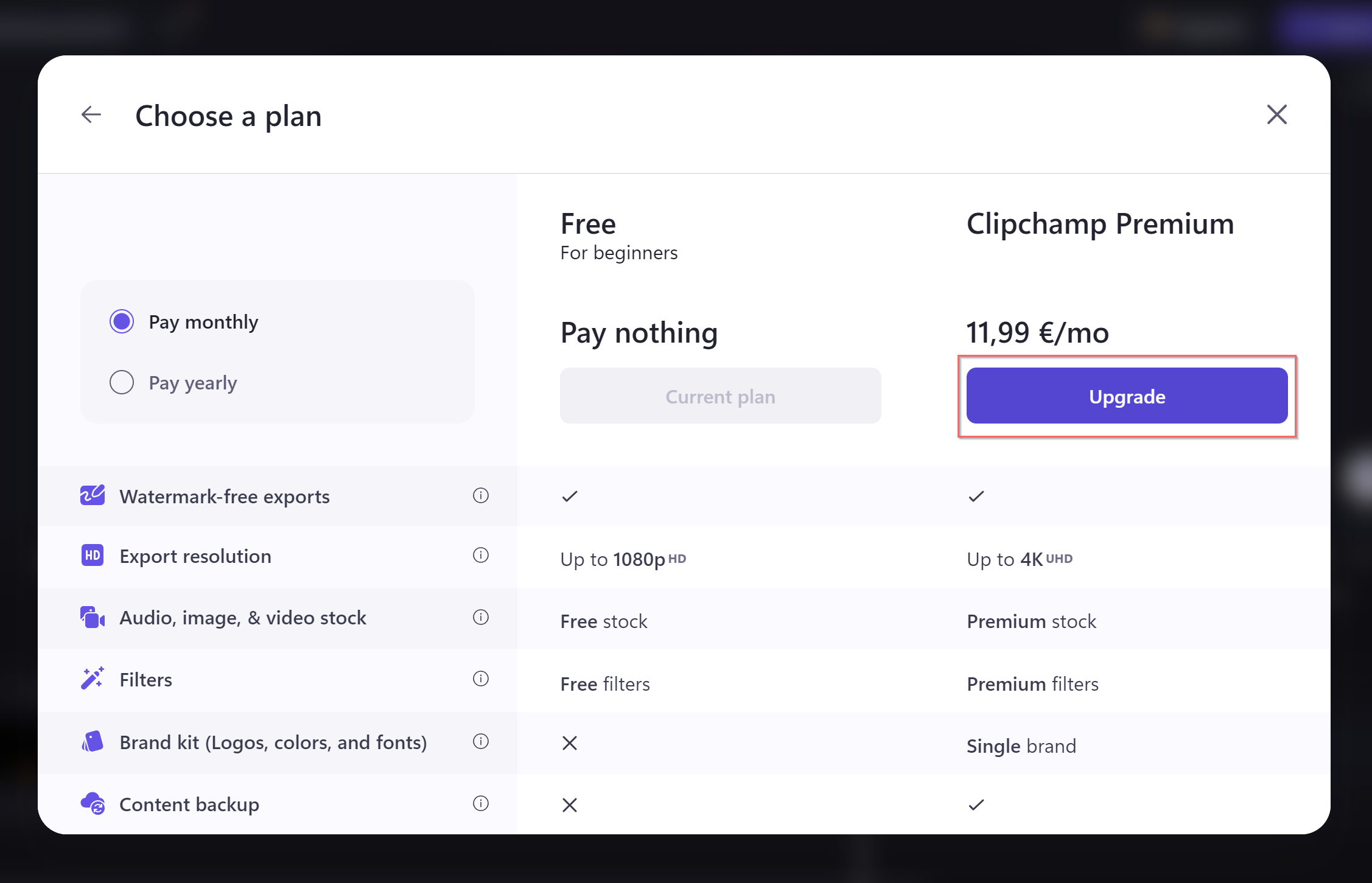
Cena sa podľa toho upraví, zobrazená mena a cena sa zobrazia pre vašu oblasť.
Ak chcete pokračovať, vyberte tlačidlo Inovovať v stĺpci Clipchamp Premium.
Pripojenie konta Microsoft
Ak vaše konto Clipchamp ešte nie je pripojené k osobnému alebo rodinnému kontu Microsoft, zobrazí sa výzva na jeho pripojenie a pokračovanie nákupu. Vyberte položku Prihlásiť sa so spoločnosťou Microsoft a pokračujte podľa pokynov.
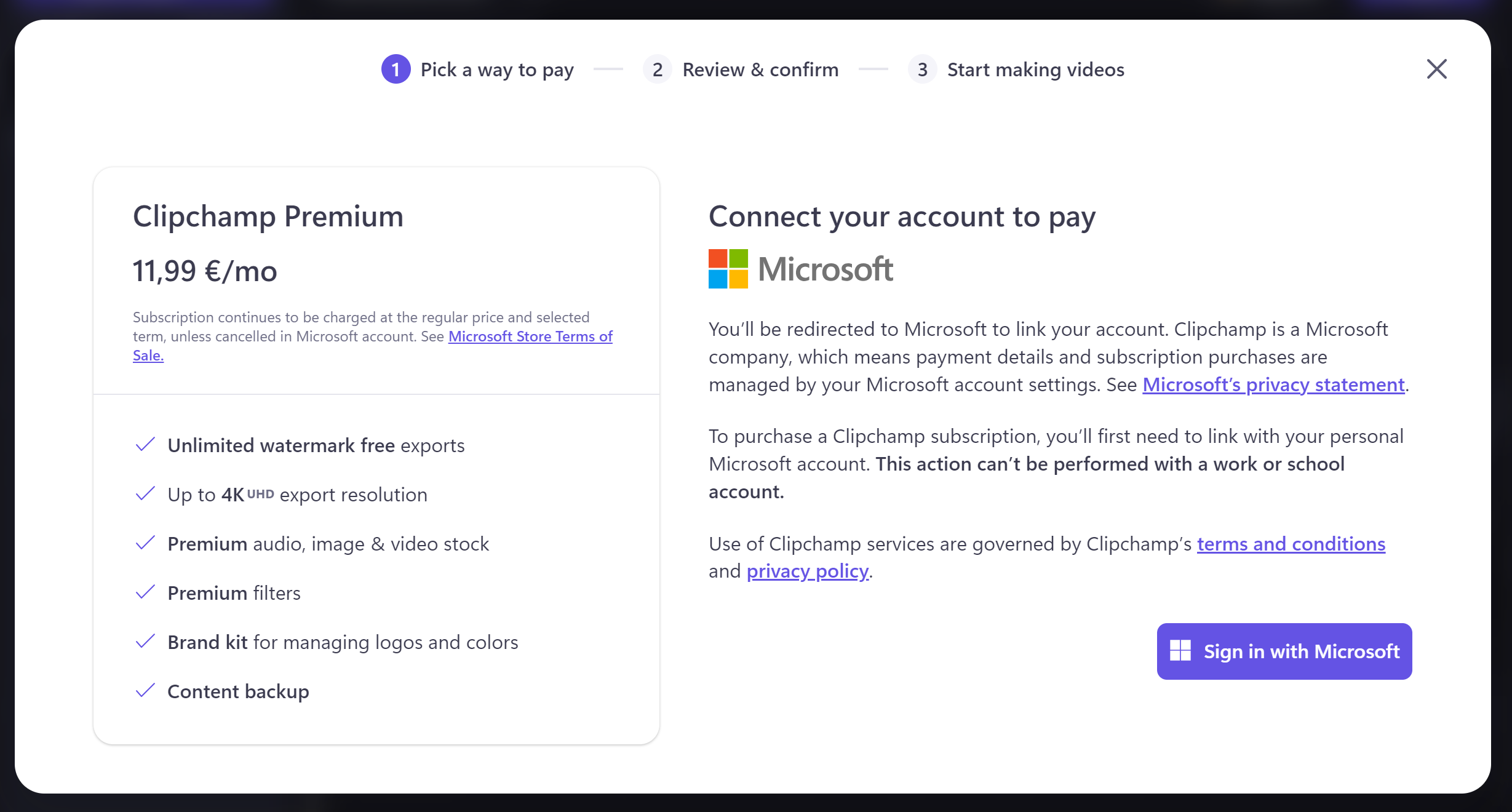
Po prihlásení do konta Microsoft sa v ľavej dolnej časti obrazovky zobrazí oznámenie o úspešnom prepojení konta Microsoft.
Pridanie fakturačných informácií, výber spôsobu úhrady
Po prihlásení do konta Microsoft sa vrátite do služby Clipchamp. Vyplňte všetky povinné polia a potom vyberte možnosť Next.
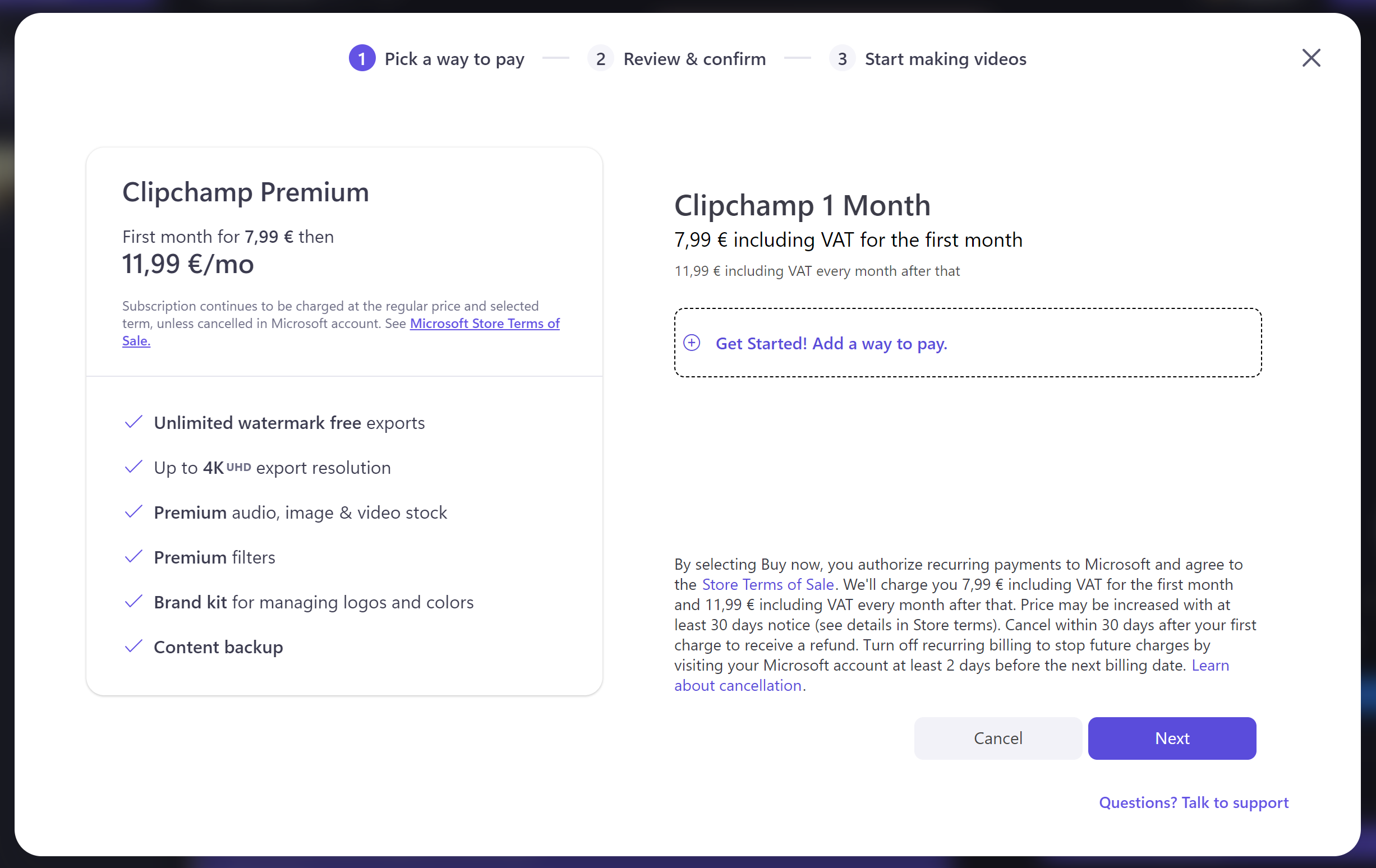
Potom vyberte spôsob úhrady. Možnosti, ktoré máte k dispozícii, závisia od oblasti vášho konta Microsoft. V našom príklade sa zobrazujú možnosti pre Nemecko.
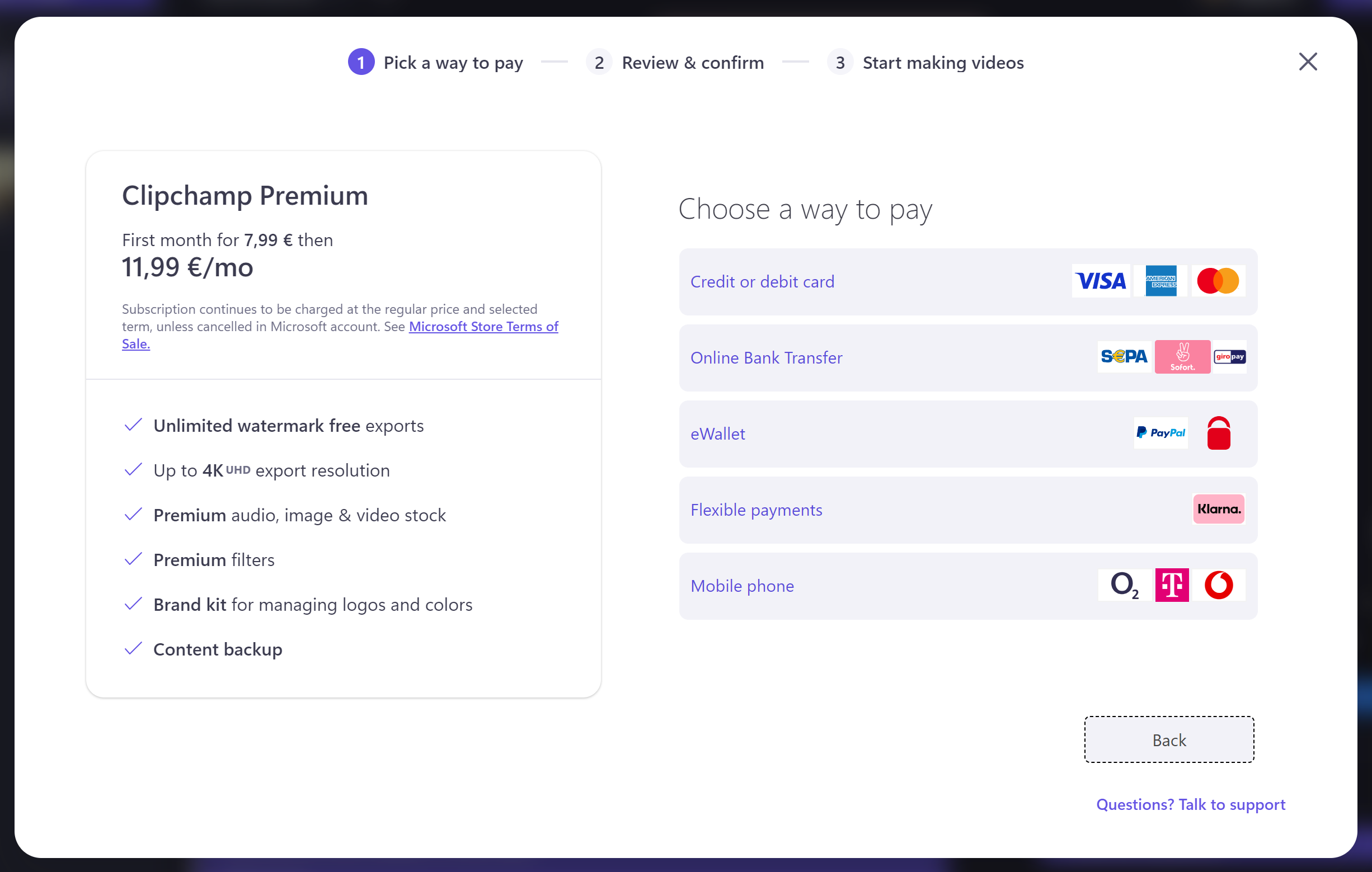
Dokončenie vzatia z projektu
Po pridaní informácií o konte a platbe vyberte tlačidlo Kúpiť.
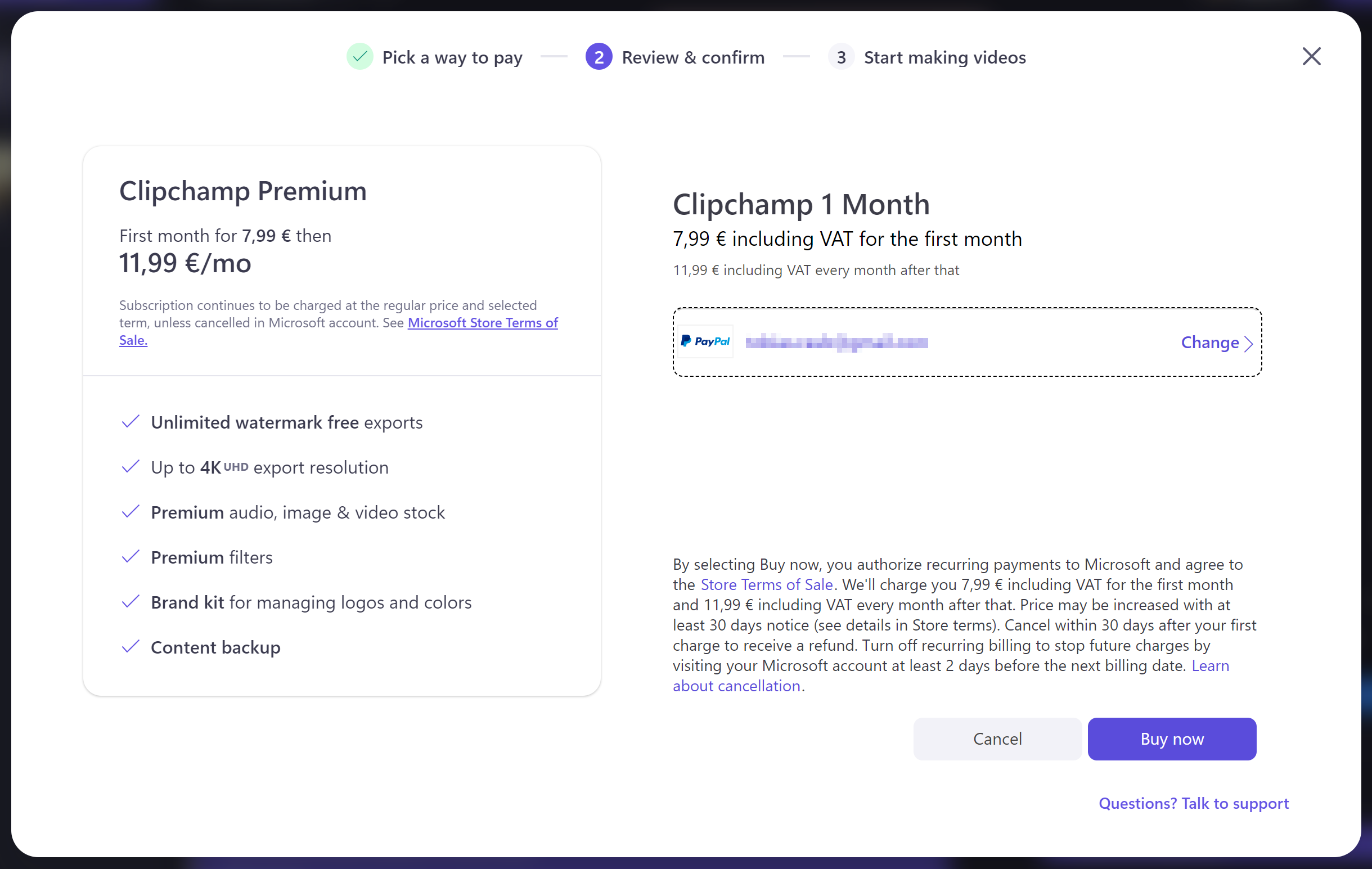
Zobrazí sa oznámenie o úspešnom dokončení a vaše konto sa teraz nachádza v pláne Premium.
Čo sa stane, ak prejdem na staršiu verziu?
Po zrušení predplatného sa predplatné predvolene zastaví na konci aktuálneho fakturačného obdobia.
Po skončení fakturačného obdobia budete mať aj naďalej prístup ku všetkým existujúcim projektom, ale ak obsahujú prémiové akcie, nebudete ich môcť exportovať. Stratíte tiež prístup k funkcii zálohovania obsahu .
Poznámka: Svoje predplatné na Clipchamp môžete spravovať vo svojom konte Microsoft v https://account.microsoft.com/services. Ak máte viac ako jedno osobné alebo rodinné konto Microsoft, prihláste sa do správneho konta, ktoré je pripojené k službe Clipchamp. V opačnom prípade sa predplatné clipchamp nezobrazí v časti Služby & predplatné.
Riešenie problémov počas nákupu
Ak sa počas vzatia z projektu vyskytnú problémy, môžete sa ich pokúsiť vyriešiť pomocou niekoľkých krokov.
Otvorenie aplikácie Clipchamp v prehliadači namiesto počítačovej aplikácie pre Windows
Ak používate aplikáciu Clipchamp pre Windows a pri nákupe plánu Premium sa vyskytla chyba, skúste otvoriť Clipchamp v okne prehliadača (Edge alebo Chrome).
Prejdite na app.clipchamp.com a prihláste sa pomocou prihlasovacích údajov spoločnosti Microsoft. Potom vyberte jedno z tlačidiel inovácie a znova prejdite krokmi nákupcu, aby ste zistili, či boli úspešné.
Prihláste sa pomocou konta Microsoft
Ak ste ešte nepripojili osobné alebo rodinné konto Microsoft k svojmu kontu Clipchamp, pripojte ho na stránke nastavení Clipchampu.
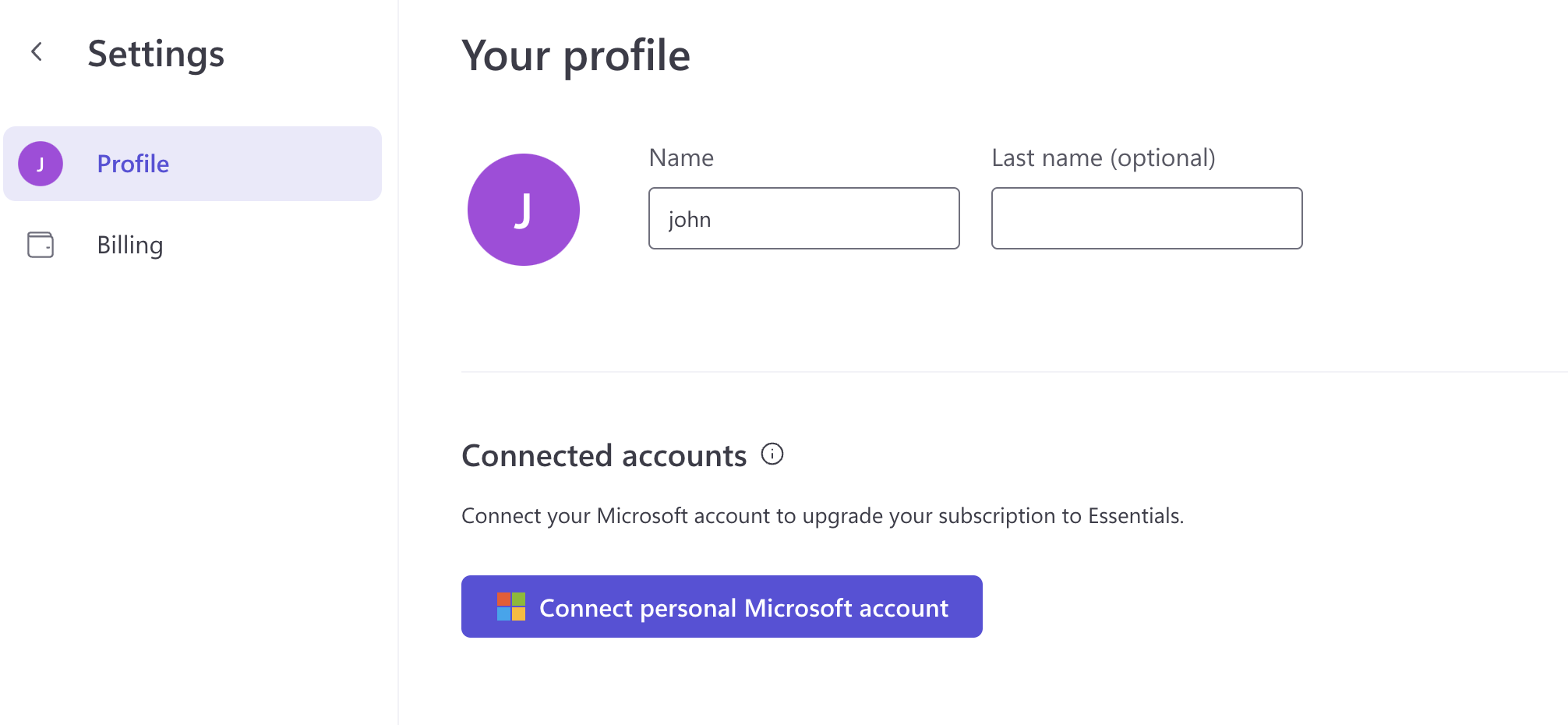
Po pripojení osobného konta Microsoft sa odhláste zo všetkých aktuálne aktívnych relácií clipchampu a potom sa znova prihláste pomocou tlačidla Pokračovať v spoločnosti Microsoft na app.clipchamp.com/login.
Potom skúste vzatie z projektu zopakovať.
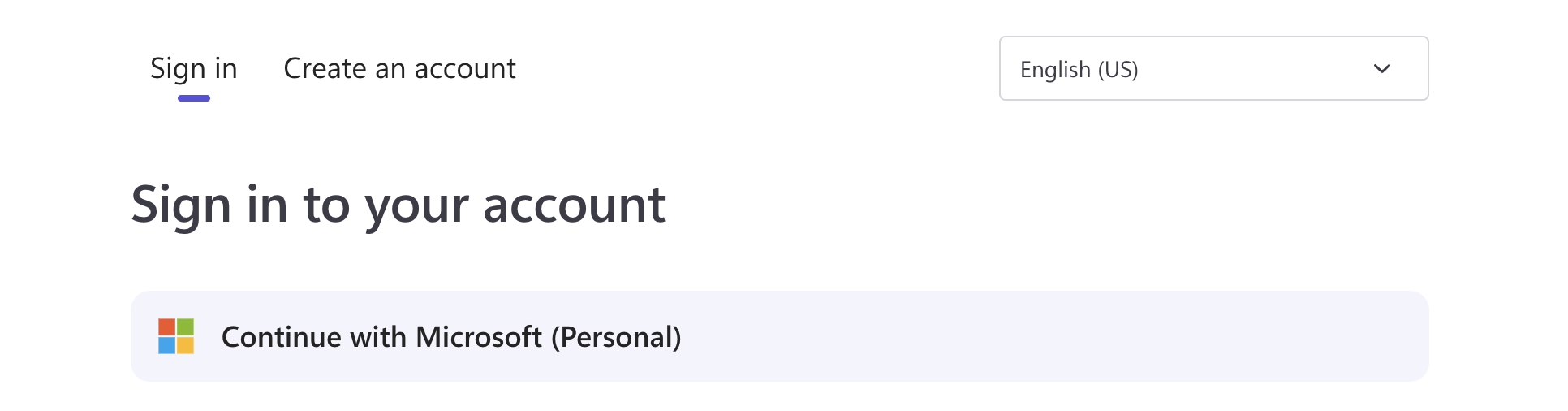
Nákup priamo z Microsoft Storu
Ak ani jeden z návrhov uvedených vyššie nefunguje, môžete skúsiť zakúpiť predplatné priamo z Microsoft Storu na tomto prepojení.
To vám tiež umožní vybrať inú oblasť nákupu v prípade potreby.
Dôležité: Uistite sa, že ste prihlásení pomocou osobného konta Microsoft, ktoré je pripojené k vášmu kontu Clipchamp pri nákupe z Microsoft Storu.
Riešenie problémov s nákupom prostredníctvom Microsoft Storu
Ak problémy pretrvávajú aj po vykonaní návrhov uvedených vyššie a pokúsili ste sa kúpiť cez Microsoft Store, ale nepodarilo sa to, pozrite si tému: Riešenie problémov s nákupom v Microsoft Store.
Ak potrebujete ďalšiu pomoc, môžete sa tiež obrátiť na tím podpory služby Clipchamp.
Ako zakúpiť plán Premium, ak sa nachádzate v inej oblasti
Pri kúpe predplatného v službe Clipchamp budete môcť nakupovať len z oblasti, v ktorej sa momentálne nachádzate. Ak máte napríklad sídlo v SPOJENÝCH štátoch, predplatné si môžete zakúpiť len z obchodu v USA v USD.
Ak si chcete kúpiť clipchamp z inej oblasti obchodu, napríklad preto, že chcete použiť kreditnú kartu z inej krajiny, budete si musieť zakúpiť v Microsoft Store priamo pomocou tohto prepojenia.
V Microsoft Store môžete zmeniť oblasť z prepojenia v dolnej časti stránky:
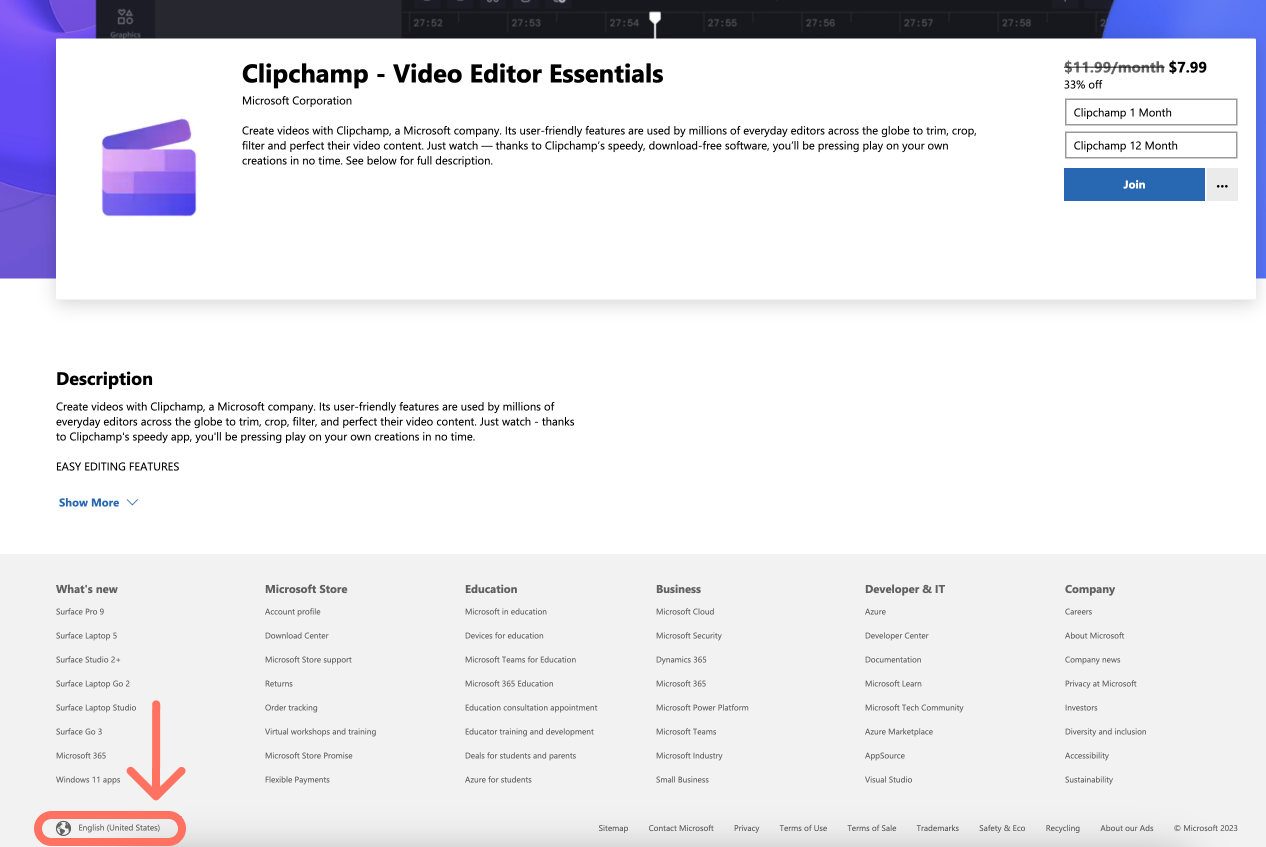
Používanie virtuálnej súkromnej siete (VPN)
Všimnite si, že ak používate VPN s aplikáciou Clipchamp, ovplyvní to predvolenú oblasť použitú pri nákupe v aplikácii. Ak máte problémy s kúpou predplatného v rámci aplikácie z dôvodu oblasti počas používania siete VPN, skúste si ho kúpiť s vypnutou sieťou VPN.
Ako získať potvrdenie
Po úspešnom počiatočnom nákupe sa na e-mailovej adrese, ktorá je pripojená k vášmu kontu Microsoft, zobrazí potvrdenie.
Ak chcete získať prístup k potvrdeniam (faktúry, výpisy) za minulé a aktuálne fakturačné obdobia pre plán Clipchamp Premium alebo plán, ktorý je súčasťou predplatného služby Microsoft 365, prejdite na stránku služieb & predplatného konta Microsoft.
Môžete k nemu získať prístup priamo prostredníctvom vyššie uvedeného prepojenia alebo k nemu môžete získať prístup prostredníctvom stránky fakturácie konta Clipchamp , kde sa zobrazí toto tlačidlo:

Výberom sa otvorí vaše konto Microsoft na novej karte prehliadača. Predplatné na Clipchamp sa tam zobrazí spolu s ďalšími predplatnými od spoločnosti Microsoft, ktoré možno máte na svojom mieste.
Vyberte položku Spravovať na pravej strane položky Clipchamp a potom položku História fakturácie. Prípadne vyberte položku Platba & fakturáciu v ponuke v hornej časti a potom položku História objednávok.
Dôležité: Skontrolujte, či ste prihlásení pomocou osobného alebo rodinného konta Microsoft, ktoré je pripojené k vášmu kontu Clipchamp v platenom predplatnom, v opačnom prípade sa predplatné clipchamp nezobrazí.
Pridanie, zmena alebo odstránenie fakturačných údajov
Ak chcete aktualizovať fakturačné údaje, ako je napríklad vaše meno, e-mail alebo adresa plánu Clipchamp Premium alebo plánu, ktorý je súčasťou predplatného na Microsoft 365, prejdite na stránku služieb konta Microsoft & predplatného.
Môžete k nemu získať prístup priamo prostredníctvom vyššie uvedeného prepojenia alebo k nemu môžete získať prístup prostredníctvom stránky fakturácie konta Clipchamp , kde sa zobrazí toto tlačidlo:

Jeho výberom sa otvorí vaše konto Microsoft na novej karte prehliadača, kde môžete upraviť nastavenia, ako je napríklad aktualizácia spôsobu úhrady, aktualizácia fakturčnej adresy, sťahovanie faktúr a ďalšie.
Ďalšie informácie nájdete v tomto článku o spravovaní predplatného od spoločnosti Microsoft.
Dôležité: Skontrolujte, či ste prihlásení pomocou osobného alebo rodinného konta Microsoft, ktoré je pripojené k vášmu kontu Clipchamp v platenom predplatnom, v opačnom prípade sa predplatné clipchamp nezobrazí.
Ak nemáte platené predplatné na Clipchamp v konte, ktoré ste prihlásili, tlačidlo Spravovať predplatné sa nezobrazí na stránke fakturácie konta Clipchamp a namiesto toho sa zobrazia informácie o úrovni bezplatného konta.
Aktualizácia obdobia predplatného
Ak ste začali s mesačným predplatným Clipchamp Premium a chceli by ste ho zmeniť na ročný plán alebo naopak, môžete zmeniť obdobie predplatného na stránke konta Microsoft.
Začnite prihlásením do osobného alebo rodinného konta Microsoft, ktoré ste použili na zakúpenie predplatného na Microsoft Clipchamp.
Ďalej na stránke Predplatné služieb & vyberte tlačidlo Spravovať na karte predplatného služby Microsoft Clipchamp.
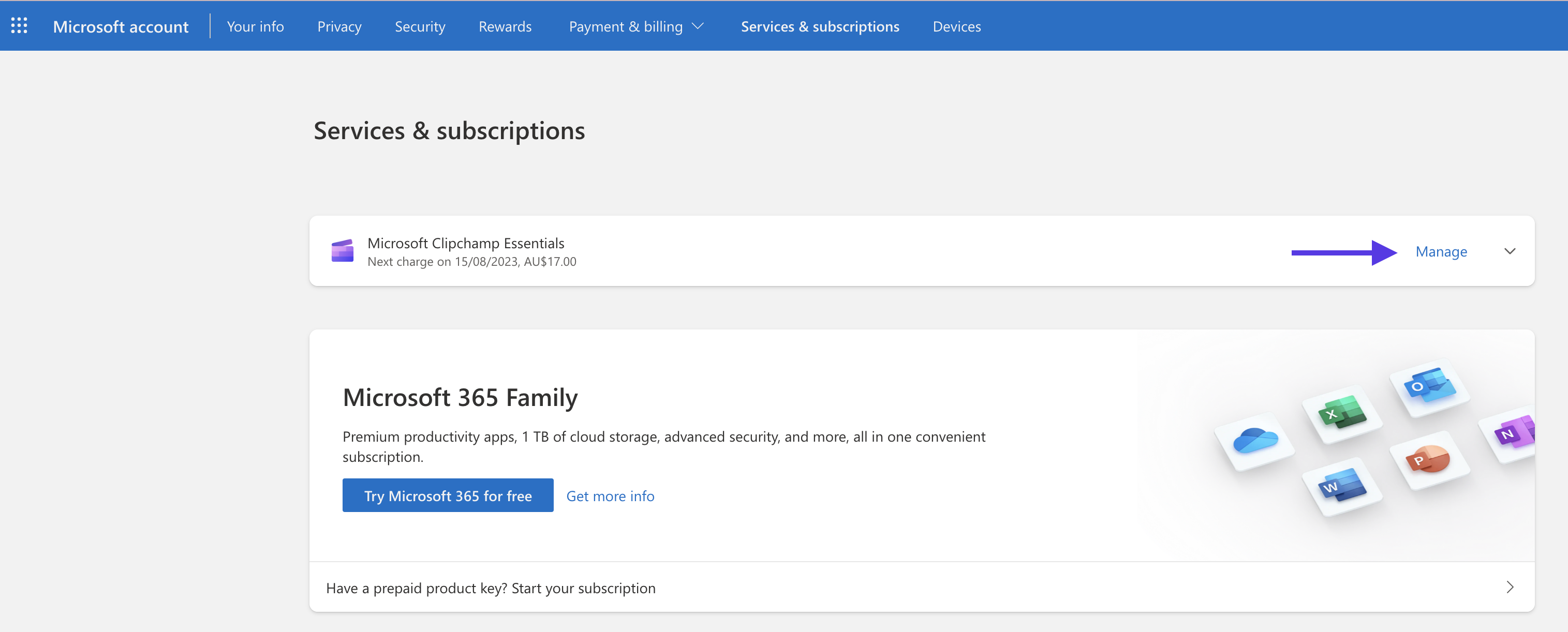
Tu môžete zmeniť na iné fakturačné obdobie výberom možnosti Zmeniť plán vedľa aktuálnej čiastky spoplatnenia.
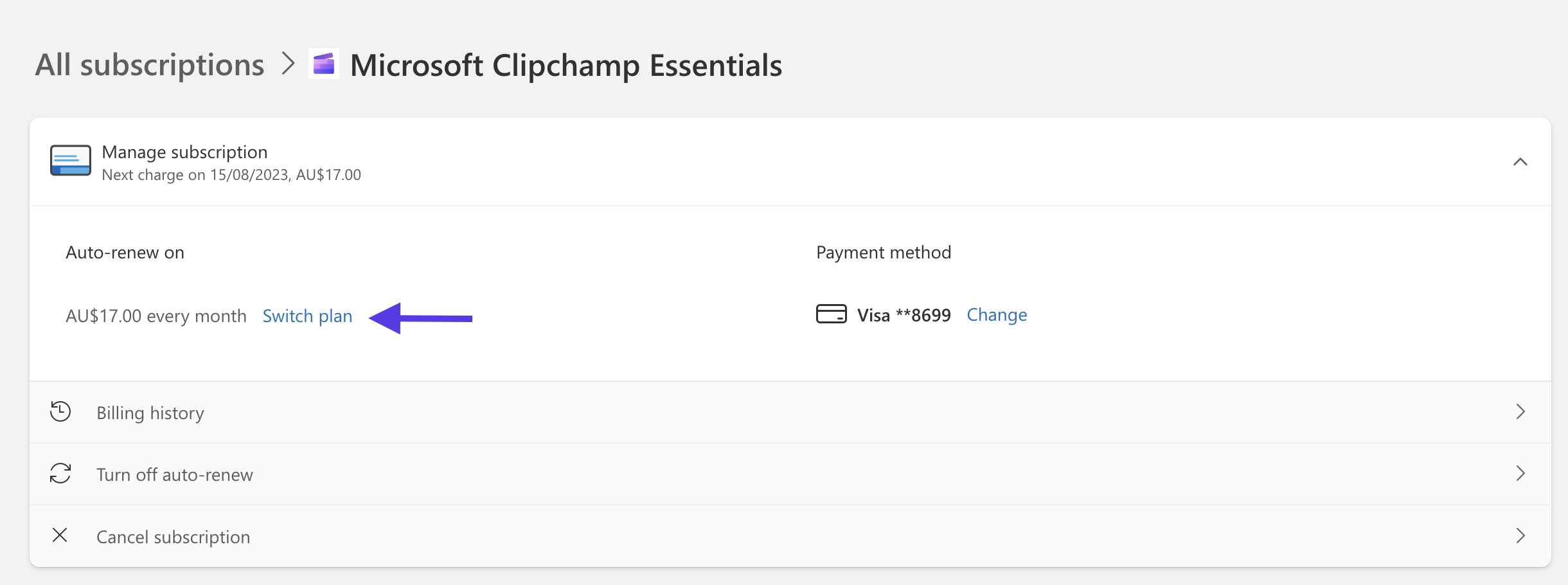
Na ďalšej obrazovke vyberte požadované obdobie predplatného.
Pomocou vyššie uvedených krokov môžete zmeniť svoje predplatné služby Clipchamp Premium z ročnej na mesačnú alebo mesačnú na ročnú.
Spôsob zrušenia predplatného
Pozrite si tému: Zrušenie plateného predplatného služby Clipchamp.










